|
|
|
|
|||||||||
|
マウスのボタン操作をカーソル移動で代替できるユーティリティ
Clickless Version 2.10
|
|||||||||
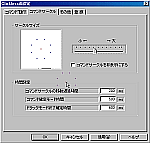 マシンに合わせてコマンドサークルの大きさや追従速度、反応速度を変更することでより快適になる。デフォルトの設定値ではやや遅く感じるユーザが多いかもしれない。
マシンに合わせてコマンドサークルの大きさや追従速度、反応速度を変更することでより快適になる。デフォルトの設定値ではやや遅く感じるユーザが多いかもしれない。
ドキュメントにも書かれているが、すべての操作を「Clickless」で行うにはそもそも無理がある。それは作者もわかっていて、タスクトレイにある「Clickless」のアイコンをポイントするだけで、一時停止/復帰ができるようになっている。ファイル操作や文字列操作時には「Clickless」の恩恵もあるだろうが、グラフィック操作・編集時にはアダとなるケースもあるだろう。また、瞬間的な往復操作によってマウスコマンドを発行しているため、不用意にマウスが動くことで誤ったコマンドが実行される可能性もある。 マウスを使う手の腱を休めるという意味ではかなり効果のあるソフトだが、マウス以外のポインティングデバイス、例えばノートパソコンのトラックパッドやトラックポイントなどにはちょっと向かないと思う。 なお、動作にはMFC42.DLL、MSVCRT.DLLが必要。
(藤田 洋史)
|
|||||||||
|
ソフト作者からひとこと
私が、マウスクリックを苦痛に思いはじめたのは、最新の人間工学に基づいて作られたという某有名メーカの新世代マウスを購入(当時は高価でした)してからです。このマウスは、サイズが大きい上にボタンが硬く、これが新世代マウス? と疑問を感じながらも使い続けていました。私は仕事柄、ほとんど一日中パソコンを使用しています。ですから、必然的にマウスの使用時間も長くなります。1ヵ月ほど使用していたら、人差し指の関節に痛みを感じるようになり、中指で左ボタンを押したり、左手でマウスを操作しながら使っていました。 マウスの基本操作のほとんどは、左ボタンのクリック、ダブルクリック、右クリック、そしてドラッグ&ドロップでできてしまいます。これらの操作をマウスボタンを使わずにできれば、操作が格段に楽になるのではかと思い、作ったのが「Clickless」です。 「Clickless」を使いこなすには、ある程度の練習が必要になります。「Clickless」は、いくつかある機能の中から最大8個のコマンドを定義できますが、最初のうちはクリックコマンドだけを定義し、これを自由に使いこなせるようになったら、次のコマンドを追加していった方が「Clickless」に慣れる早道だと思います。それと、どんなに慣れても「『Clickless』でやるよりマウスボタンを使った方がよい」と判断した場合、迷わずボタンをクリックしましょう。「Clickless」が動作中でもマウスボタンはクリックできますし、しばらくの間「Clickless」を使わない場合は、「停止・開始アイコン」の上へマウスをもっていくだけで機能を停止できます。 「Clickless」を使うことでマウス操作からの苦痛は軽減しますが、マウスボタンの直接操作と比べると、どうしても効率が悪くなります。また、「Clickless」の特殊な操作性は、初めて使う人にとっては、かなり使いづらさを感じさせるかもしれません。私自身、最初のころはこんなソフトが本当に使いものになるかどうか心配でしたが、慣れるにしたがい、実際にボタンをクリックすることが億劫になるようになりました。 「Clickless」は、マウスボタンによるクリック、ドラッグからは解放してくれますが、まだまだ使い勝手がよいとはいえません。今後の目標は、「Clickless」を使いやすさと効率を兼ね備えたツールにしていきたいと思っています。 (福村 幸広)
※ この記事は、'99年2月11日に公開されました。
|
|||||||||
週刊ソフトニュース、スポットライト、PickUpに関するご意見・ご感想は…… editor@vector.co.jp まで Copyright (c) 株式会社ベクター 記事の無断転用を禁じます。 Copyright (c) Vector HOLDINGS Inc. All rights Reserved. |